Hackintosh yani PC üzerinde çalışan macOS sistem üzerinde iMessage, iCloud & FaceTime çalıştırmakta çoğu zaman sorun yaşanabiliyor. Bu sorunlara dair güncel çözüm önerilerimizi bu rehberimizde sıralayıp, anlatacağız sizlere.
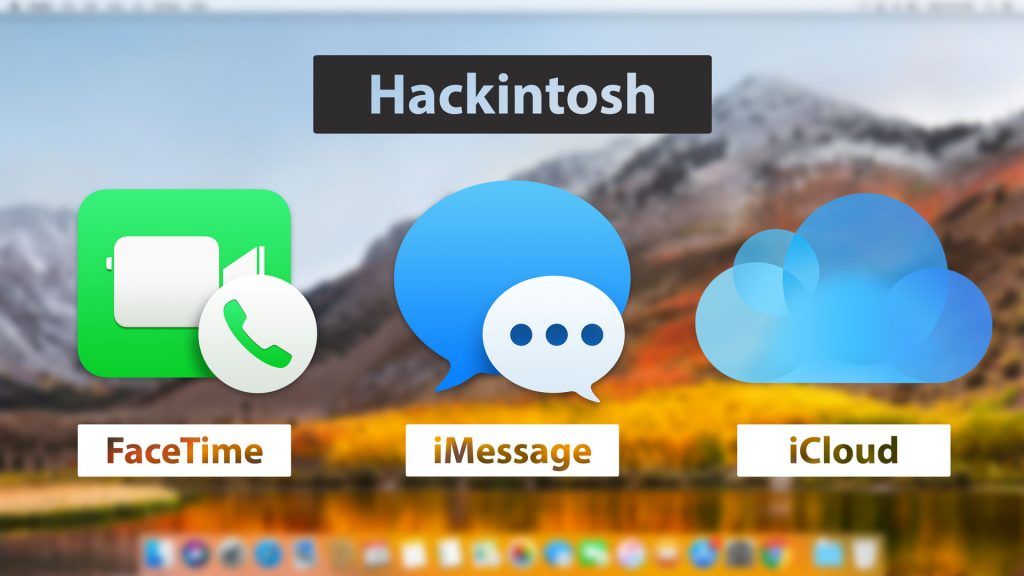
1- Ağ adaptörleri listesini sıfırlamak:
Terminal uygulamasını açalım ve aşağıdaki satırı girelim ardından enter tuşuna basıp şifremizi yazalım tekrar enter yapalım.
Ardından tekrar aynı şekilde aşağıdaki satırı girelim ardından enter tuşuna basıp şifremizi yazalım tekrar enter yapalım.
Şimdi sistemi yeniden başlatalım.
2- Sistem tercihlerini sıfırlamak:
Öncelikle aşağıdaki komutu Terminal uygulamasını açıp girelim ardından enter tuşuna basıp şifremizi yazalım tekrar enter yapalım.
Şimdi aşağıdaki satırların hepsini seçelim ve kopyalayıp Terminal uygulamasına yapıştır diyerek tek seferde girelim. Sonrasında ise enter tuşuna basalım.
Şimdi sistemi yeniden başlatalım.
3- NVRAM ile aktivasyonu sağlamak:
Clover Configurator uygulamasını kullanarak "tools" menüsü altından EFI bölümünü "mount" yapalım. "Install Drivers" kısmına gidelim. EmuVariableUefi sürücüsünü listeden tıklayarak /Volumes/EFI/EFI/Clover/Drivers64UEFI/ yoluna EmuVariableUefi-64.efi sürücüsünü kurmuş olalım.
Sistemi yeniden başlatalım.
4- SMBIOS yapılandırması sağlamak:
Clover Configurator uygulamasını kullanarak "tools" menüsü altından EFI bölümünü "mount" yapalım. /Volumes/EFI/EFI/Clover/ içerisinde yer alan config.plist dosyamıza sağ tıklayarak birlikte aç kısmından Clover Configurator ile aç diyelim. SMBIOS kısmına gelelim. Sağ alt kısımda yer alan dikey şekilde gözüken < > işaretine tıklayarak sistemimize uygun bir Macintosh modeli seçelim. Gerekirse SMBIOS kısmında seçimi yaptıktan sonra "serial number" kısmında yer alan "generate new" butonuna tıklayalım ve farklı bir seri numaraya ulaşalım. Şimdi "file --> save" yaparak kaydedelim ve uygulamadan çıkalım.
Sistemi yeniden başlatalım.
1- Ağ adaptörleri listesini sıfırlamak:
Terminal uygulamasını açalım ve aşağıdaki satırı girelim ardından enter tuşuna basıp şifremizi yazalım tekrar enter yapalım.
Kod:
sudo rm -rf /Library/Preferences/SystemConfiguration/NetworkInterfaces.plist
Kod:
sudo rm -rf /Library/Preferences/SystemConfiguration/preferences.plist2- Sistem tercihlerini sıfırlamak:
Öncelikle aşağıdaki komutu Terminal uygulamasını açıp girelim ardından enter tuşuna basıp şifremizi yazalım tekrar enter yapalım.
Kod:
sudo -s
Kod:
sudo rm -rf ~/Library/Caches/com.apple.iCloudHelper* \
~/Library/Caches/com.apple.Messages* \
~/Library/Caches/com.apple.imfoundation.IMRemoteURLConnectionAgent* \
~/Library/Preferences/com.apple.iChat* \
~/Library/Preferences/com.apple.icloud* \
~/Library/Preferences/com.apple.imagent* \
~/Library/Preferences/com.apple.imessage* \
~/Library/Preferences/com.apple.imservice* \
~/Library/Preferences/com.apple.ids.service* \
~/Library/Preferences/com.apple.madrid.plist* \
~/Library/Preferences/com.apple.imessage.bag.plist* \
~/Library/Preferences/com.apple.identityserviced* \
~/Library/Preferences/com.apple.ids.service* \
~/Library/Preferences/com.apple.security* \
~/Library/Messages3- NVRAM ile aktivasyonu sağlamak:
Clover Configurator uygulamasını kullanarak "tools" menüsü altından EFI bölümünü "mount" yapalım. "Install Drivers" kısmına gidelim. EmuVariableUefi sürücüsünü listeden tıklayarak /Volumes/EFI/EFI/Clover/Drivers64UEFI/ yoluna EmuVariableUefi-64.efi sürücüsünü kurmuş olalım.
Sistemi yeniden başlatalım.
4- SMBIOS yapılandırması sağlamak:
Clover Configurator uygulamasını kullanarak "tools" menüsü altından EFI bölümünü "mount" yapalım. /Volumes/EFI/EFI/Clover/ içerisinde yer alan config.plist dosyamıza sağ tıklayarak birlikte aç kısmından Clover Configurator ile aç diyelim. SMBIOS kısmına gelelim. Sağ alt kısımda yer alan dikey şekilde gözüken < > işaretine tıklayarak sistemimize uygun bir Macintosh modeli seçelim. Gerekirse SMBIOS kısmında seçimi yaptıktan sonra "serial number" kısmında yer alan "generate new" butonuna tıklayalım ve farklı bir seri numaraya ulaşalım. Şimdi "file --> save" yaparak kaydedelim ve uygulamadan çıkalım.
Sistemi yeniden başlatalım.
Son düzenleyen: Moderatör: